鸿合电子白板使用手册(共6页)
- 格式:doc
- 大小:502.50 KB
- 文档页数:6
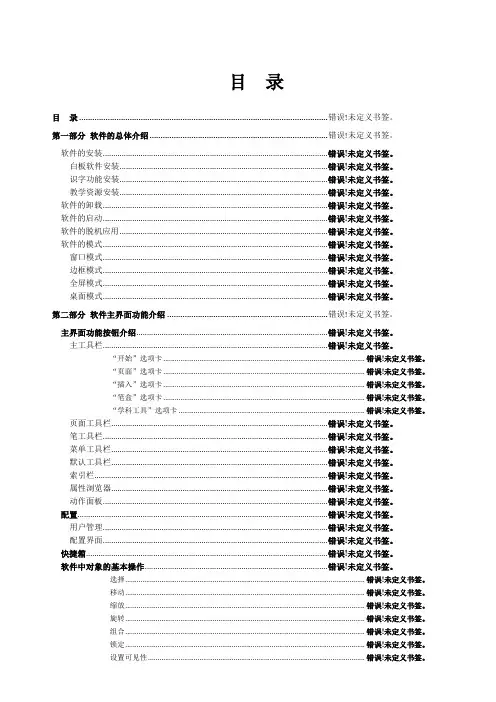
目录目录 ................................................................................................................. 错误!未定义书签。
第一部分软件的总体介绍 ................................................................................. 错误!未定义书签。
软件的安装........................................................................................................... 错误!未定义书签。
白板软件安装................................................................................................... 错误!未定义书签。
识字功能安装................................................................................................... 错误!未定义书签。
教学资源安装................................................................................................... 错误!未定义书签。
软件的卸载........................................................................................................... 错误!未定义书签。
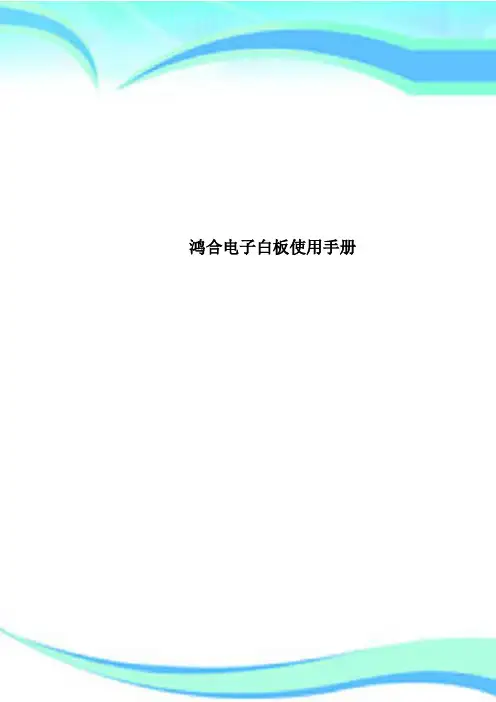
鸿合电子白板使用手册————————————————————————————————作者:————————————————————————————————日期:鸿合科技集团HiteVision交互式电子白板用户培训手册(2010版)目录目录 (4)第一阶段硬件与软件的安装 (6)1.白板安装形式 (6)2、设备连接步骤 (6)3、软件安装步骤 (6)第二阶段基本功能 (11)第一节运行白板系统软件 (11)第二节主工具栏功能简介 (12)第三节交互电子白板的三个工作界面 (14)一.白板页面 (15)二.计算机界面 (15)三.屏幕批注页面 (15)第四节交互电子白板的三个常用工具栏 (15)一、主工具栏 (16)二、开始菜单 (16)三、功能面板 (18)第五节图形编辑 (19)一、选择对象 (19)二.移动对象 (20)三.改变图像尺寸 (20)四.改变图像方向 (20)第六节对象的清除 (20)第八节在白板页面中使用文本 (21)第九节使用特殊功能 (21)一、聚光灯工具 (21)二、抓图工具 (22)三、遮屏工具 (22)四、时钟/定时器工具 (22)五、窗口播放器工具 (22)六、屏幕放大器工具 (23)第十节手写识别功能 (23)第十一节专业教学工具 (24)一、量角器工具 (24)二、三角板工具 (24)三、直尺工具 (24)四、圆规工具 (25)五、几何画板 (25)第十二节计算机文档的批注 (25)第十三节用户管理 (26)第十四节白板页面的打开,存储和导出 (27)第三阶段课件制作 (28)PPT课件授课 (28)白板课件授课 (28)白板课件授课实例 (29)1、新课导入 (29)2、认识圆 (30)3、画圆 (31)4、小结 (31)第四阶段练习与测试 (32)自我检测测试 (32)第1章主工具栏 (32)第2章主工具栏的Start菜单 (33)第3章功能面板 (34)综合测试一................................................. 错误!未定义书签。
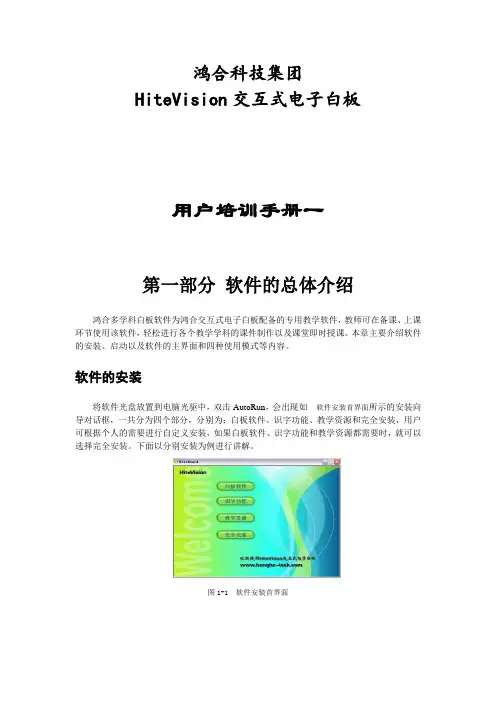
鸿合科技集团HiteVision交互式电子白板用户培训手册一第一部分软件的总体介绍鸿合多学科白板软件为鸿合交互式电子白板配备的专用教学软件,教师可在备课、上课环节使用该软件,轻松进行各个教学学科的课件制作以及课堂即时授课。
本章主要介绍软件的安装、启动以及软件的主界面和四种使用模式等内容。
软件的安装将软件光盘放置到电脑光驱中,双击AutoRun,会出现如软件安装首界面所示的安装向导对话框,一共分为四个部分,分别为:白板软件、识字功能、教学资源和完全安装,用户可根据个人的需要进行自定义安装,如果白板软件、识字功能和教学资源都需要时,就可以选择完全安装。
下面以分别安装为例进行讲解。
图1-1 软件安装首界面白板软件安装软件安装步骤如下:1、在安装白板软件时,点击按钮,出现如错误!未找到引用源。
所示安装向导。
图1-2 白板安装页面2、点击按钮,出现如许可证协议界面所示,进入许可证协议界面,选择接受条款选项,进行继续安装。
图1-3 许可证协议界面3、在安装目标位置对话框中根据用户需要选择安装软件的位置,默认安装在C盘下,然后单击按钮,如错误!未找到引用源。
所示。
图1-4 安装类型对话框4、用户需要根据所使用的白板类型,安装相对应的驱动程序。
例如:您使用的是红外技术规格的白板,只需勾选“安装红外驱动”前的方框,并取消其它两项即可,如错误!未找到引用源。
所示,默认状态下三种驱动程序全部呈勾选状态,点击按钮继续安装。
图1-5 选择组件界面5、用户可以看到之前设置的目标位置、安装类型、选定组件,单击按钮进行安装,如错误!未找到引用源。
所示。
图1- 6准备安装6、程序开始安装,用户可以查看其安装进度条,如图1-7安装进程所示。
图1-7安装进程7、软件完成安装,会出现如图1-8 软件安装完毕所示对话框,点击“是”,需要重新启动电脑。
图1-8 软件安装完毕8、友情提示:安装白板软件时包括安装上层服务程序和下层驱动程序。
安装过程中,如果开启杀毒软件或防火墙(如:360安装卫士或360杀毒),软件安装过程将弹出如图1-9 360风险提示信息所示对话框,用户无需担心,此程序为安全程序,只需选择“允许程序的所有操作”和“记住我的选择,以后不再提示”即可。
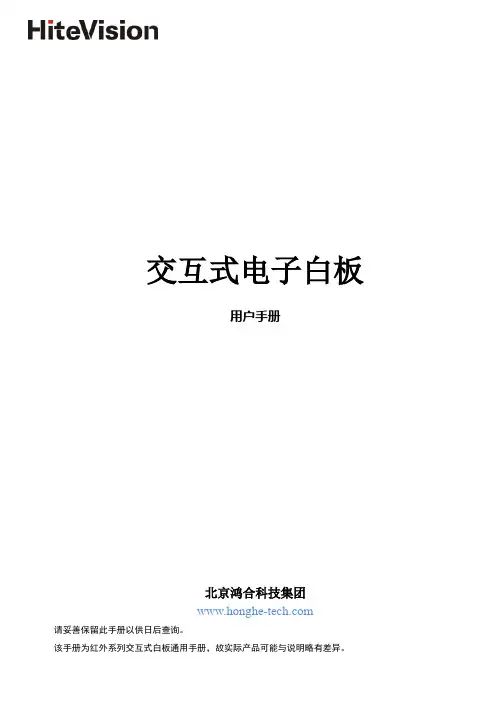
交互式电子白板用户手册北京鸿合科技集团请妥善保留此手册以供日后查询。
该手册为红外系列交互式白板通用手册,故实际产品可能与说明略有差异。
目录前言 (1)系统要求 (2)产品介绍 (3)安装指南 (4)硬件安装 (4)软件安装 (11)定位 (12)使用白板 (15)智能笔盒的使用 (17)屏幕按键 (19)常见问题和故障排除 (20)计算机接地可以提高设备工作稳定性 (22)技术规格 (23)前言●为减少火灾或触电危险不要将本产品暴露在有雨或潮湿的环境中。
●交互式电子白板必须避开火源和电击,避免长时间阳光暴晒。
●本品净重大于15公斤,为重物。
安装到墙面时,请使用膨胀螺丝,稳妥固定,确保安全。
●将投影仪和交互式白板一起使用时,不要直视或长时间直视投影仪所发出的光束,尤其要告诫儿童不要或长时间直视投影仪所发出的光束。
●本说明书仅适用于HiteVision红外技术类交互式电子白板产品。
●只能使用手指或本公司配套的书写笔在电子白板上书写和操作。
●本产品采用了红外光定位技术,安装后确保白板不与其它外界物体硬接触,以避免受到挤压而变形。
●如采用的是有线连接方式,请保证电子白板与电脑的连接可靠,最好采用隐蔽的方式布线,避免拉扯数据线。
●如采用的是有线连接方式,请使用随机配送的数据线,其他数据线可能与产品不匹配。
●如采用的是无线连接方式,需保证无线接收器与电子白板的距离≤15米,且没有屏蔽电磁波的障碍物。
●不能用尖锐、质地坚硬的物品接触、刻划板面与边框,不能在机身任何地方钻孔或者定钉等,否则可能会损坏产品。
●关于书写软件的使用介绍,详见软件使用手册,此手册不作说明。
系统要求最低硬件要求:●带1.0GHz×86处理器的个人电脑●256MByte 内存●支持256色以上的显示卡●1GByte可用的硬盘空间●支持显示分辨率:800×600、1024×768、1280×1024 ●USB1.1接口建议配置要求:●带2.0GHz×86处理器的个人电脑●512MByte内存或更高●支持256色以上的显示卡●2GByte可用硬盘空间●显示分辨率:1024×768、1280×1024●USB2.0接口运行平台:Microsoft Windows XP/2003/Vista/7 32bit or 64bit产品介绍本款HITEBOARD交互式电子白板采用红外扫描感应技术。
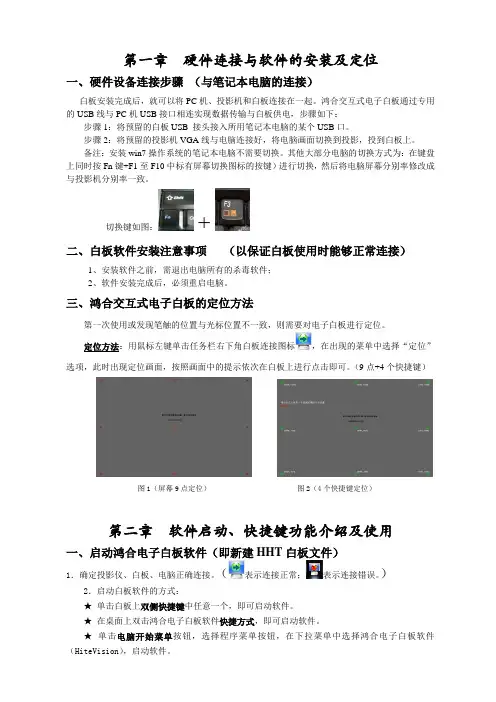
第一章硬件连接与软件的安装及定位一、硬件设备连接步骤(与笔记本电脑的连接)白板安装完成后,就可以将PC机、投影机和白板连接在一起。
鸿合交互式电子白板通过专用的USB线与PC机USB接口相连实现数据传输与白板供电,步骤如下:步骤1:将预留的白板USB 接头接入所用笔记本电脑的某个USB口。
步骤2:将预留的投影机VGA线与电脑连接好,将电脑画面切换到投影,投到白板上。
备注:安装win7操作系统的笔记本电脑不需要切换。
其他大部分电脑的切换方式为:在键盘上同时按Fn键+F1至F10中标有屏幕切换图标的按键)进行切换,然后将电脑屏幕分别率修改成与投影机分别率一致。
切换键如图:+二、白板软件安装注意事项(以保证白板使用时能够正常连接)1、安装软件之前,需退出电脑所有的杀毒软件;2、软件安装完成后,必须重启电脑。
三、鸿合交互式电子白板的定位方法第一次使用或发现笔触的位置与光标位置不一致,则需要对电子白板进行定位。
定位方法:用鼠标左键单击任务栏右下角白板连接图标,在出现的菜单中选择“定位”选项,此时出现定位画面,按照画面中的提示依次在白板上进行点击即可。
(9点+4个快捷键)图1(屏幕9点定位)图2(4个快捷键定位)第二章软件启动、快捷键功能介绍及使用一、启动鸿合电子白板软件(即新建HHT白板文件)1.确定投影仪、白板、电脑正确连接。
(表示连接正常;表示连接错误。
)2.启动白板软件的方式:★单击白板上双侧快捷键中任意一个,即可启动软件。
★在桌面上双击鸿合电子白板软件快捷方式,即可启动软件。
★单击电脑开始菜单按钮,选择程序菜单按钮,在下拉菜单中选择鸿合电子白板软件(HiteVision),启动软件。
二、鸿合电子白板的快捷键白板两侧各提供15个快捷键,便于用户进行常用功能操作:快捷键功能快捷键功能资源库选择保存撤销页面颜色橡皮擦新建页面切换模式前翻页文本框后翻页放大书写笔清页设置笔的属性第三章软件基本功能介绍及使用一、鸿合电子白板软件可脱机备课1、软件可以在未连接白板时脱机使用,用户可根据需要在电脑上运行鸿合白板软件进行备课。
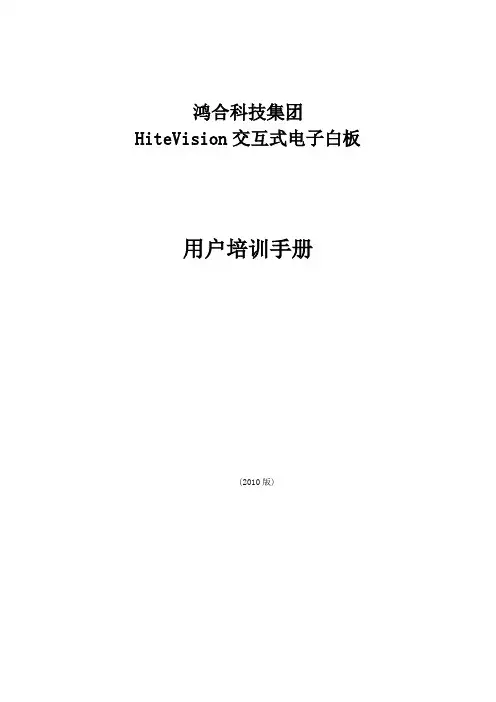
鸿合科技集团HiteVision交互式电子白板用户培训手册(2010版)目录目录 (2)第一阶段硬件与软件的安装.......................... 错误!未定义书签。
1.白板安装形式........................................... 错误!未定义书签。
2、设备连接步骤........................................... 错误!未定义书签。
3、软件安装步骤........................................... 错误!未定义书签。
第二阶段基本功能................................. 错误!未定义书签。
第一节运行白板系统软件 ................................... 错误!未定义书签。
第二节主工具栏功能简介 . (4)第三节交互电子白板的三个工作界面 (6)一.白板页面 (6)二.计算机界面 (7)三.屏幕批注页面 (7)第四节交互电子白板的三个常用工具栏 (7)一、主工具栏 (7)二、开始菜单 (7)三、功能面板 (10)第五节图形编辑 (11)一、选择对象 (11)二.移动对象 (11)三.改变图像尺寸 (12)四.改变图像方向 (12)第六节对象的清除 (12)第八节在白板页面中使用文本 (12)第九节使用特殊功能 (13)一、聚光灯工具 (13)二、抓图工具 (13)三、遮屏工具 (13)四、时钟/定时器工具 (14)五、窗口播放器工具 (14)六、屏幕放大器工具 (14)第十节手写识别功能 (14)第十一节专业教学工具 (15)一、量角器工具 (15)二、三角板工具 (16)三、直尺工具 (16)四、圆规工具 (16)五、几何画板 (16)第十二节计算机文档的批注 (17)第十三节用户管理 (18)第十四节白板页面的打开,存储和导出 (18)第三阶段课件制作 (20)PPT课件授课 (20)白板课件授课 (20)白板课件授课实例 (21)1、新课导入 (21)2、认识圆 (22)3、画圆 (23)4、小结 (23)第四阶段练习与测试 (24)自我检测测试 (24)第1章主工具栏 (24)第2章主工具栏的Start菜单 (25)第3章功能面板 (26)综合测试一................................................ 错误!未定义书签。


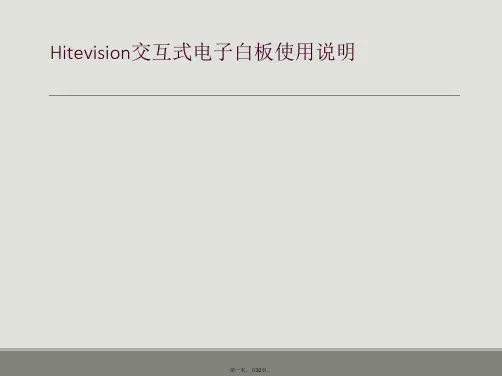
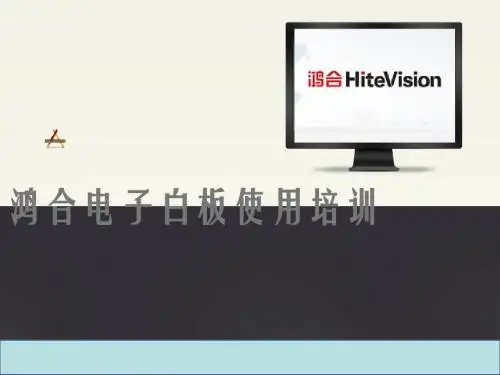

鸿合电子白板使用说明鸿合电子白板使用说明我们打开电脑,电子白板上呈现的就是一个大的电脑屏幕,我们可以在这里操作我们的电脑。
我们的手、教鞭、任何的固体都可以当作鼠标使用,单击打开一个文件,双击关闭一个文件。
如果想要实现鼠标右键的功能,我们只需在一个点上长按1-2秒钟。
我们的白板不仅仅是当作触摸屏来使用的,我们可以当作我们的黑板来使用。
黑板是用来书写的,怎样在白板上进行书写呢?我们看到这里有一个智能笔架,上面有三支笔和一个橡皮擦。
我们把笔提起来就可以书写了。
很简单的操作,不用去记住哪些图标对应哪些功能,只需要把笔在智能笔架上提起来就可以书写了。
我们的这个笔不是专用笔,里面也没有任何的电子原件,笔头是塑料的,只是一种笔的形状,方便老师进行书写。
我们用手也可以书写。
另外,可能有老师就说了,我们的黑板那么大,可以书写很多的文字,这块板面能够书写的空间真够小的。
我们的白板有一个功能,单指书写,三指以上实现漫游。
我们可以把我们的书写内容实现全方位漫游,移走之后还可以再移回来么?可以。
这样我们就有无限的板面进行书写。
如果我们这里没有笔呢?或者笔丢了呢?还能不能书写呢?我们看到白板的两边有两列快捷键。
这些快捷键不是用来当作摆设的好看的,每个图标都有其对应的功能。
下面我们就来看看这些快捷键,掌握了这些快捷键我们就可以会白板的基本操作。
最上面两个键是上下翻页键。
这个上下翻页是对我们的书写板面进行翻页,注意对PPT是不能在这里翻页的。
再下面这个是新建一个白板页。
我们轻轻触摸这个图标,就会出现一个白色板面页,这时候我们同样可以进行书写。
所以说,如果笔丢了,教鞭也不在了,只要我们人站在白板这里,我们就可以用手实现我们任何的白板操作。
白板页下面的这个黑色的图标是建立一个黑板页,满足老师对不同颜色板面页的需求。
再下面这个有个笔,有个页面的图标是透明页。
透明页什么意思呢?就像那个图标所显示的意思,选择了这个功能,我们就把当前的电脑屏幕页选取下来,既可以进行书写,又可以操作我们的电脑。
目录目录 (1)第一部分软件的总体介绍 (3)软件的安装 (4)白板软件安装 (4)识字功能安装 (5)教学资源安装 (5)软件的卸载 (5)软件的启动 (6)软件的脱机应用 (6)软件的模式 (6)窗口模式 (6)边框模式 (7)全屏模式 (8)桌面模式 (8)第二部分软件主界面功能介绍 (11)主界面功能按钮介绍 (11)主工具栏 (11)“开始”选项卡 (12)“页面”选项卡 (15)“插入”选项卡 (16)“笔盒”选项卡 (19)“学科工具”选项卡 (21)页面工具栏 (21)笔工具栏 (21)菜单工具栏 (21)默认工具栏 (25)索引栏 (27)属性浏览器 (29)动作面板 (29)配置 (30)用户管理 (30)配置界面 (32)快捷箱 (32)软件中对象的基本操作 (33)选择 (33)移动 (34)缩放 (34)旋转 (34)组合 (35)锁定 (35)设置可见性 (36)克隆 (36)翻转 (37)镜像 (37)剪切、复制、粘贴、删除 (38)第三部分学科工具栏功能介绍 (39)数学工具栏 (39)手绘数学公式功能 (39)数学公式功能 (39)函数功能 (40)平面图形功能 (40)三维图形功能 (42)三角板工具 (43)圆规工具 (44)量角器工具 (44)直尺工具 (45)物理工具栏 (45)直线运动功能 (45)牛顿定律功能 (47)固液体功能 (48)电学功能 (49)电学图例功能 (50)电磁学功能 (50)光学功能 (51)化学工具栏 (52)化学符号功能 (52)元素周期表 (54)原子结构示意图功能 (55)化学器械功能 (56)化学器皿功能 (59)其它功能 (61)语文工具栏 (62)拼音功能 (63)汉字笔画功能 (64)识字功能 (64)英语工具栏 (65)通用工具栏 (66)时钟计时器 (66)计算器 (66)幕布 (67)抓屏工具 (67)屏幕键盘 (67)聚光灯 (68)窗口播放器 (68)遮屏 (69)书写窗口 (69)放大器 (69)屏幕录制器 (70)第四部分手写识别功能介绍 (71)软件主界面介绍 (71)功能介绍 (71)功能使用介绍 (72)第一部分软件的总体介绍鸿合多学科白板软件为鸿合交互式电子白板配备的专用教学软件,教师可在备课、上课环节使用该软件,轻松进行各个教学学科的课件制作以及课堂即时授课。
鸿合电子白板使用手册(共6页)————————————————————————————————作者:————————————————————————————————日期:2第一章硬件连接与软件的安装及定位一、硬件设备连接步骤(与笔记本电脑的连接)白板安装完成后,就可以将PC机、投影机和白板连接在一起。
鸿合交互式电子白板通过专用的USB线与PC机USB接口相连实现数据传输与白板供电,步骤如下:步骤1:将预留的白板USB 接头接入所用笔记本电脑的某个USB口。
步骤2:将预留的投影机VGA线与电脑连接好,将电脑画面切换到投影,投到白板上。
备注:安装win7操作系统的笔记本电脑不需要切换。
其他大部分电脑的切换方式为:在键盘上同时按Fn键+F1至F10中标有屏幕切换图标的按键)进行切换,然后将电脑屏幕分别率修改成与投影机分别率一致。
切换键如图:+二、白板软件安装注意事项(以保证白板使用时能够正常连接)1、安装软件之前,需退出电脑所有的杀毒软件;2、软件安装完成后,必须重启电脑。
三、鸿合交互式电子白板的定位方法第一次使用或发现笔触的位置与光标位置不一致,则需要对电子白板进行定位。
定位方法:用鼠标左键单击任务栏右下角白板连接图标,在出现的菜单中选择“定位”选项,此时出现定位画面,按照画面中的提示依次在白板上进行点击即可。
(9点+4个快捷键)图1(屏幕9点定位)图2(4个快捷键定位)第二章软件启动、快捷键功能介绍及使用一、启动鸿合电子白板软件(即新建HHT白板文件)1.确定投影仪、白板、电脑正确连接。
(表示连接正常;表示连接错误。
)2.启动白板软件的方式:★单击白板上双侧快捷键中任意一个,即可启动软件。
★在桌面上双击鸿合电子白板软件快捷方式,即可启动软件。
★单击电脑开始菜单按钮,选择程序菜单按钮,在下拉菜单中选择鸿合电子白板软件(HiteVision),启动软件。
二、鸿合电子白板的快捷键白板两侧各提供15个快捷键,便于用户进行常用功能操作:第三章 软件基本功能介绍及使用一、鸿合电子白板软件可脱机备课1、软件可以在未连接白板时脱机使用,用户可根据需要在电脑上运行鸿合白板软件进行备课。
第一章硬件连接与软件的安装及定位
一、硬件设备连接步骤(与笔记本电脑的连接)
白板安装完成后,就可以将PC机、投影机和白板连接在一起。
鸿合交互式电子白板通过专用的USB线与PC机USB接口相连实现数据传输与白板供电,步骤如下:
步骤1:将预留的白板USB 接头接入所用笔记本电脑的某个USB口。
步骤2:将预留的投影机VGA线与电脑连接好,将电脑画面切换到投影,投到白板上。
备注:安装win7操作系统的笔记本电脑不需要切换。
其他大部分电脑的切换方式为:在键盘上同时按Fn键+F1至F10中标有屏幕切换图标的按键)进行切换,然后将电脑屏幕分别率修改成与投影机分别率一致。
切换键如图:+
二、白板软件安装注意事项(以保证白板使用时能够正常连接)
1、安装软件之前,需退出电脑所有的杀毒软件;
2、软件安装完成后,必须重启电脑。
三、鸿合交互式电子白板的定位方法
第一次使用或发现笔触的位置与光标位置不一致,则需要对电子白板进行定位。
定位方法:用鼠标左键单击任务栏右下角白板连接图标,在出现的菜单中选择“定位”选项,此时出现定位画面,按照画面中的提示依次在白板上进行点击即可。
(9点+4个快捷键)
图1(屏幕9点定位)图2(4个快捷键定位)
第二章软件启动、快捷键功能介绍及使用
一、启动鸿合电子白板软件(即新建HHT白板文件)
1.确定投影仪、白板、电脑正确连接。
(表示连接正常;表示连接错误。
)2.启动白板软件的方式:
★单击白板上双侧快捷键中任意一个,即可启动软件。
★在桌面上双击鸿合电子白板软件快捷方式,即可启动软件。
★单击电脑开始菜单按钮,选择程序菜单按钮,在下拉菜单中选择鸿合电子白板软件(HiteVision),启动软件。
二、鸿合电子白板的快捷键
白板两侧各提供15个快捷键,便于用户进行常用功能操作:
快捷键功能快捷键功能
资源库选择
保存撤销
页面颜色橡皮擦
新建页面切换模式
前翻页文本框
后翻页放大
书写笔清页
设置笔的属性
第三章软件基本功能介绍及使用
一、鸿合电子白板软件可脱机备课
1、软件可以在未连接白板时脱机使用,用户可根据需要在电脑上运行鸿合白板软件进行备课。
2、脱机使用软件与连接白板使用的区别:
★启动软件时白板界面出现“HiteVision”字样的水印,连接电子白板时,水印自动消失。
★手写识别功能脱机不可用。
二、软件基本功能介绍及使用
1、软件工具栏
★桌面模式(Windows界面)软件工具栏如下:
★白板模式(白板界面)软件工具栏如下:
单击工具栏主菜单按钮可实现工具栏的伸缩显隐。
2、工具栏中重要功能按钮介绍:
主工具栏包括开始、页面、插入、笔盒、学科五个选项卡。
选项卡按钮名称功能
开始
开始选项卡类似于电脑开始菜单,集中放置一
些常用的白板功能。
该图标点亮表示当前已选
中开始选项卡。
选择
单击此按钮可以切换到选择状态,实现对页面
中对象的选择和对象的处理操作。
撤销
撤消当前笔迹。
文件
文件选项,用来对软件进行操作,例如:保存
文件、打开索引栏面板、转换全屏模式、退出
软件等。
切换
单击该按钮可切换到桌面模式或者白板模式。
页面
页面选项卡集中放置一些处理页面的功能按
钮。
该图标点亮表示当前已选中页面选项卡。
屏幕批注
提供透明页功能,可对电脑屏幕的PPT等软件
进行操作、书写和批注;
新建页面
点击可选择新建屏幕页、白板页、蓝板页、黑
板页;
漫游
提供无限漫游,可实现书写页面的无限增大;页面回放
单击此按钮可对页面中的操作过程进行回放。
放大
具有两种放大方法:
1.可单击页面进行整体放大;
2.将要放大的区域进行框选,可局部放大。
背景图
单击此按钮可以打开背景图片对话框,选择页
面背景图,点击“其它”可以选择电脑里面的
图片自定义设置背景图。
插入插入选项卡放置一些插入资源的功能按钮,可插入图片、音视频媒体等文件。
资源
单击此按钮会弹出资源对话框,与白板双侧快
捷键功能一致。
插入资源有两种方式:
1.在对话框里选择资源类型,就会显示相
应的资源信息。
用户选择需要的资源、设定合
适的尺寸大小,便可直接拖到页面中。
2.在资源对话框系统浏览器里选择电脑或
U盘里的资源信息,直接拖到页面中。
媒体
单击该按钮可以在页面上插入各种多媒体文件
并播放。
可通过单击循环起始位置按钮和循环结束
位置按钮进行选段播放,并可以通过单击
批注按钮对视频画面等进行批注。
文本框
用户可以通过文本框功能在页面上编辑或插入
文字,并对文字大小、字体、颜色进行设置。
笔盒
笔盒选项卡放置了8种不同功能笔的按钮和笔
的颜色、粗细及线条属性的设置。
软笔
模仿毛笔的书写笔迹,可以描绘出笔锋。
激光笔
通过颜色深浅变化来吸引观众的注意力,直至
进行下一个操作,前一笔笔迹才消失
手势笔
在页面中实现书写、擦除、翻页、对象选择等。
如图为后翻页
智能笔
识别前的
手绘图形
识别后的
图形
笔色
单击该按钮可调整笔画的颜色。
宽度
单击该按钮可调整笔迹的宽度。
学科及
通用工
具
学科选项卡提供数学、物理、化学、语文、英
语工具栏及时钟、幕布、手写识别、聚光灯、
抓屏、窗口播放器等通用学科工具。
数学
提供数学教学所需的各种工具选项,如平面图
形、立体图形、函数图像、手绘数学公式、三
角板、直尺、圆规、量角器等。
物理
提供物理教学所需的各种工具,如力学、电学、
电磁学、光学、电学图例相关功能。
化学
提供化学符号、元素周期表、原子结构示意图、
化学器械、器皿等多种化学学科相关的工具。
语文
提供了汉字的拼音、笔画及识字功能。
英语
单击按钮会出现音标功能按钮,点击后在
软件页面可拖拽出默认单词,用户可通过属性
浏览器更改单词及音标。
幕布全屏的遮挡,可通过上下左右四个不方向来对遮挡屏幕进行拖拉,以显示被遮挡内容
手写识别点击按钮会出现手写识别工具栏,可将白板页面或
word文档的中英文手写体识别成印刷体。
聚光灯
可照亮屏幕的某一个区域,使用时可改变聚光
灯形状以及透明度,且可根据需要移动、调整
聚光灯大小等。
时钟计时器
提供时钟和倒计时器功能,并提供了两种显示
方式:数字时钟和石英钟。
第四章白板软件与ppt课件结合使用白板软件与ppt课件结合使用的步骤如下:
★启动白板软件后,切换至桌面模式,再打开需要的ppt文件,点击全屏播放。
此时,直接点击ppt画面或白板双侧快捷键的上下翻页键,都可实现ppt翻页功能。
★如需对ppt进行批注,可直接在桌面的白板软件工具栏中选笔工具即可,也可以点击白板双侧快捷键的书写按钮进行书写批注,书写的笔色、粗细可以在工具栏里进行修改。
★在ppt的批注状态下会出现一个Office模式工具栏,其中
嵌入保存批注内容到当前文件里,前翻页按钮,后翻页按钮,结束放映按钮,将把当前书写笔操作状态由“笔状态”转换为“鼠标状态”。
第五章鸿合教学资源网站注册与使用
鸿合科技拥有强大、完整的教学资源网站,为用户提供从幼儿园至高中三年级各科完整教学课件及素材资源。
登陆网站点击“注册”,输入白板序列号(每个序列号可注册5个用户名),注册完成后,便可进行资源下载。